GitMind
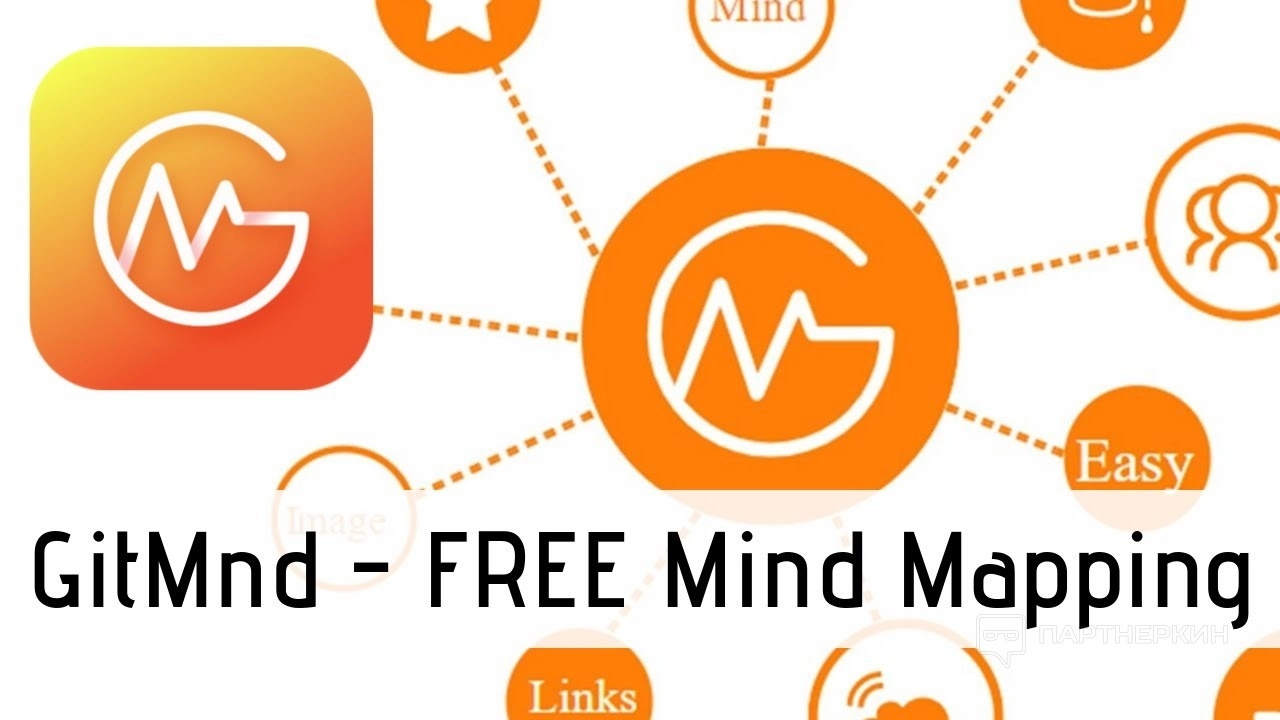
Преимущества:
- Простой интерфейс и подробные инструкции.
- Наличие бесплатной версии, неограниченной во времени.
- Несколько типов майнд-карт и шаблонов.
- Возможность командного доступа.
- Универсальность применения: подходит для бизнеса и использования в личной жизни.
Возможности GitMind
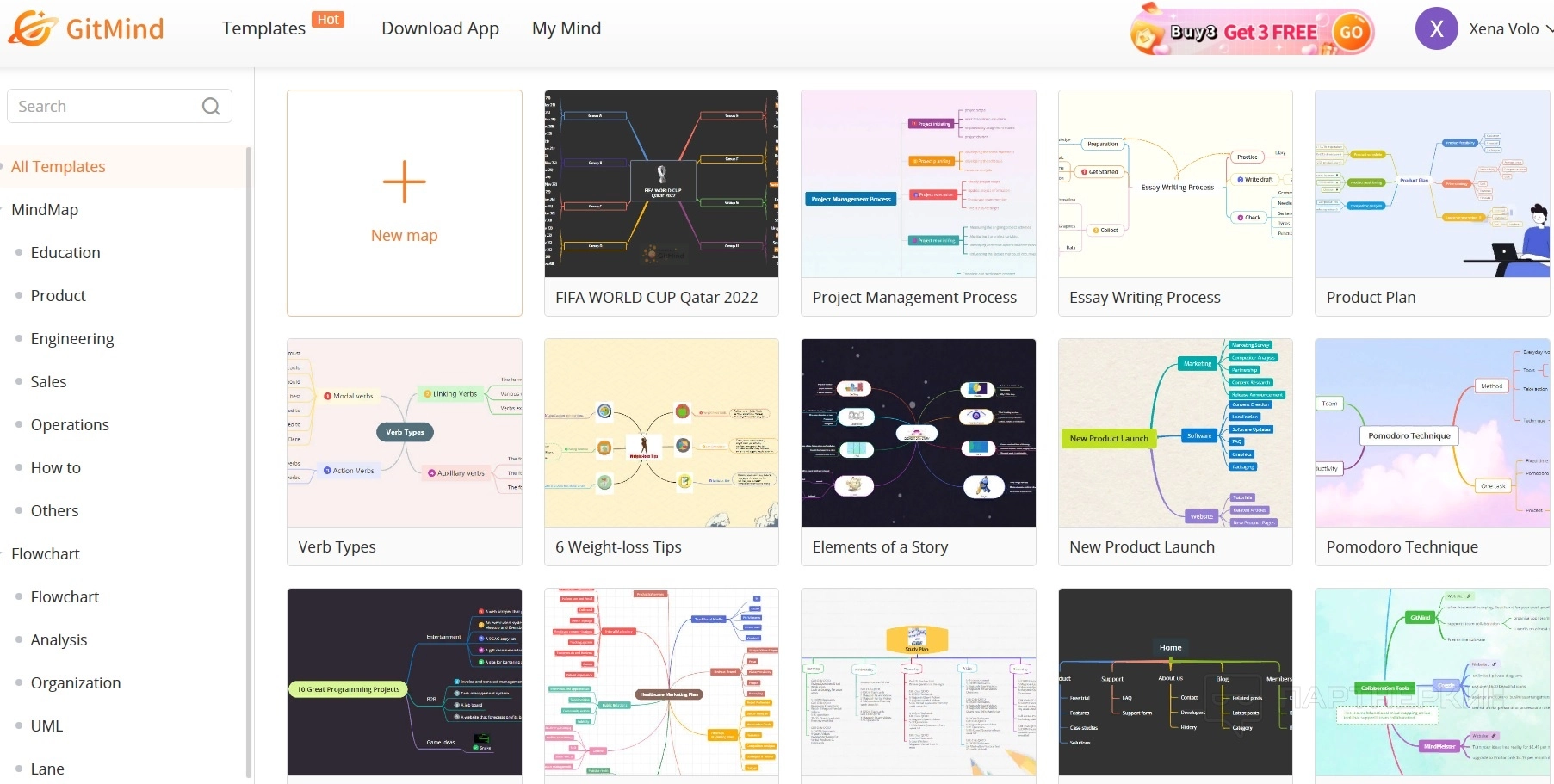
Карты разума GitMind
Создание mind-карт — основная сфера приложения
- интеллект-карты;
- организационные диаграммы;
- диаграммы логической структуры;
- древовидные диаграммы;
- диаграммы «рыбий скелет».
Инструмент позволяет делиться интеллект-картами с любым количеством людей и сотрудничать с ними. Созданные карты сохраняются в облаке автоматически. К ним можно получить доступ в браузере на Windows, Mac OS, мобильных устройствах.
Интеллект-карты с помощью ИИ помогают проводить мозговой штурм, предлагая вдохновение и идеи за считанные секунды. Можно задать вопрос, получить до 8 узлов, а затем углубиться в каждый ответ, нажав на узел на своей карте.
Как пользоваться GitMind: основные функции
Чтобы приступить к работе, нужно зарегистрироваться в
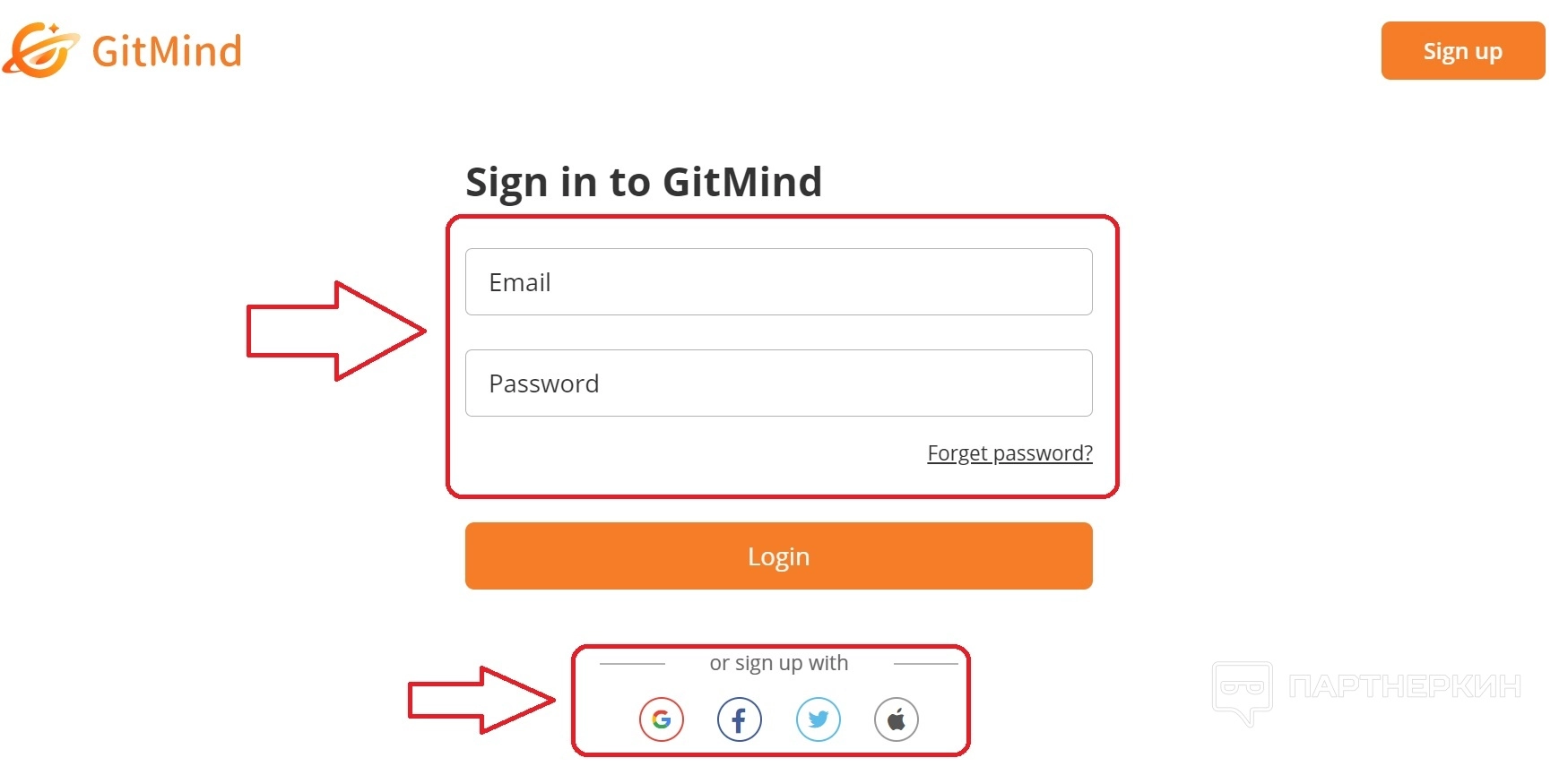
Рассмотрим, какие есть основные функции в
Глобальный поиск . Эта опция помогает быстро найти соответствующий файл ментальной карты по ключевым словам.
Использовать шаблон . Можно войти в галерею шаблонов, выбрать подходящий шаблон карты и нажать на «Использовать шаблоны». На рисунке в примере ниже выбран пустой шаблон:
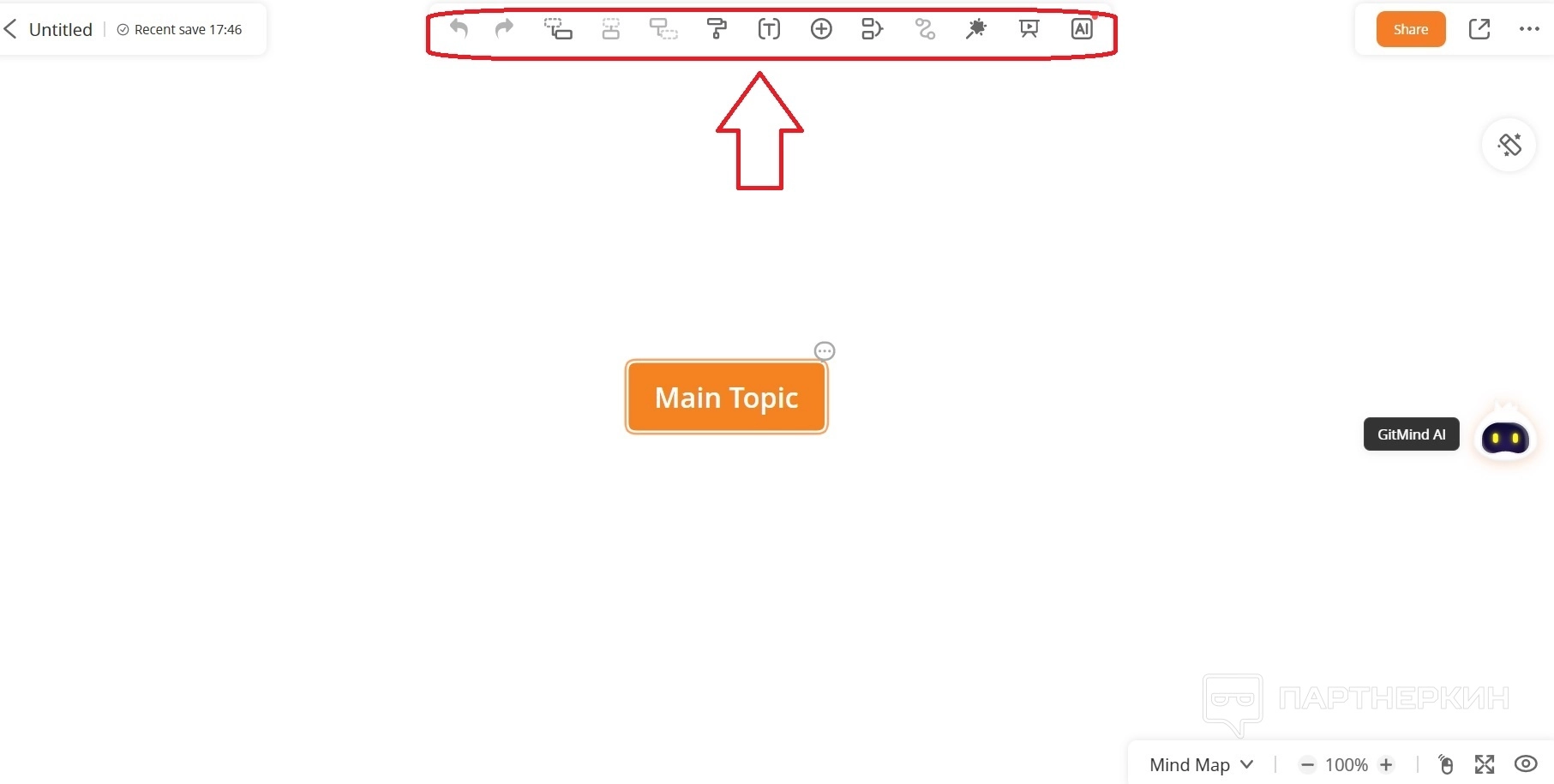
Добавить узел.
- С помощью быстрых клавиш. Для этого нужно выбрать один узел, затем нажать на «Tab», чтобы вставить подузел, затем нажать «Enter», чтобы вставить родственный узел, и в завершении нажать «Shift+Tab», чтобы добавить родительский узел.
- Выбрать один узел, а затем нажать на значки на верхней панели инструментов, чтобы добавить узлы.
- Войти в режим структуры и нажать «Ввод», чтобы добавить узел, а затем — «Tab», чтобы вставить подузел.
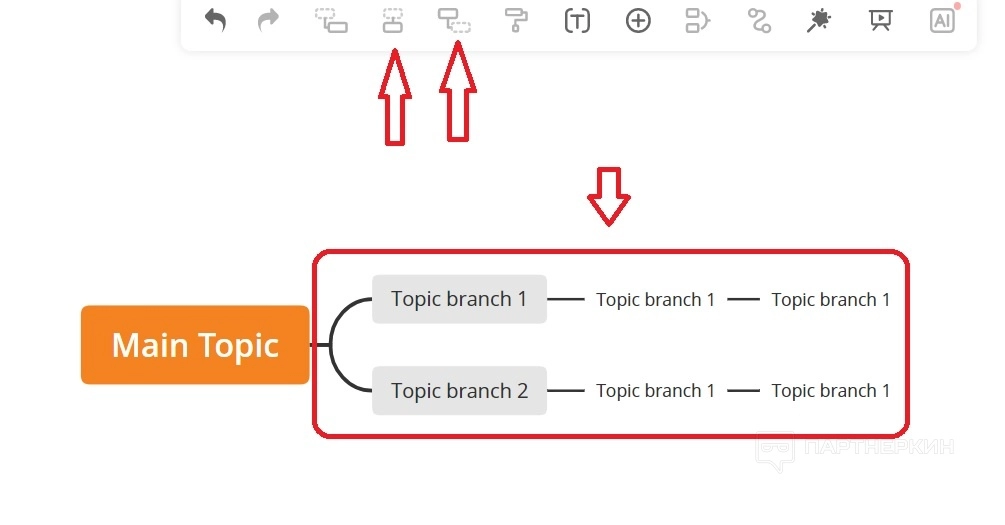
Частичное форматирование . Эта опция позволяет отредактировать узлы. Нужно выбрать узел, нажать кнопку на верхней панели инструментов, чтобы установить шрифт, размер, цвет текста и цвет заливки.
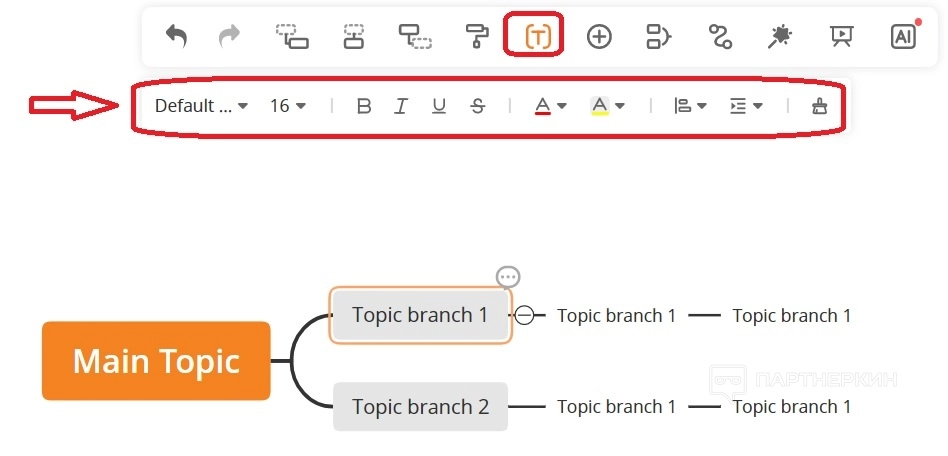
Изменить тему . После создания новой карты по умолчанию будет предложена базовая тема. Если вы хотите изменить тему, нужно нажать значок волшебной палочки — тогда применится случайная тема. Также можно нажать на «Стиль» в правом верхнем углу и выбрать одну из встроенных тем.
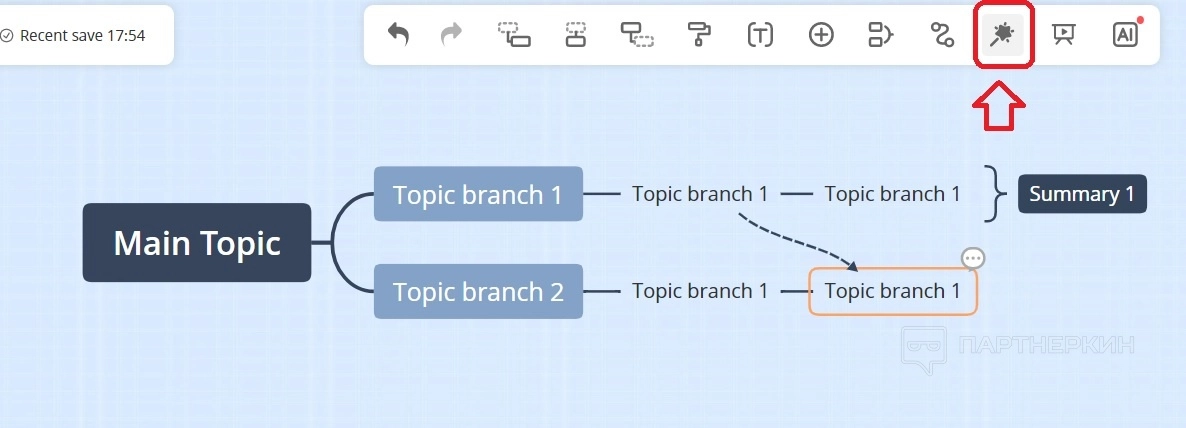
Изменить фон . Можно нажать кнопку «Стиль» в правом верхнем углу, выбрать однотонный фон или применить встроенные фоны.
Изменить макет . Для этого необходимо нажать на «Стиль» и выбрать «Макет». Можно изменить его на карту разума, логическую диаграмму, древовидную диаграмму, организационную диаграмму и рыбью кость в соответствии с задачей.
Настроить стиль . Если не устраивают встроенные темы, можно настроить их самостоятельно. Для этого нужно открыть «Стиль» и настроить расстояние между узлами, цвет фона, линию, рамку, форму.
Изменить схему . Есть возможность редактировать, просматривать, экспортировать и совместно работать над всей картой в режиме схемы. Для добавления узла нужно нажать «Enter», для переноса текста — «Shift+Enter». Если нужно добавить подузел, то надо нажать «Enter», а затем «Tab», чтобы увеличить отступ.
Вставить значок . Для этой задачи нужно выбрать целевой узел, затем нажать «Иконка». Чтобы удалить значок, его нужно выбрать и нажать «Удалить».
Наклейка . Для добавления нужно открыть карту разума, выбрать узел. Затем — нажать «Стиль», выбрать «Значок», далее — «Наклейку». Можно отрегулировать размер и положение наклейки.
Нестандартная ссылка . После выбора узла можно нажать опцию «Вставить» на верхней панели инструментов и ввести ссылку.
Добавить изображение . После выбора узла можно вставить изображение. Есть возможность перетаскивать, менять размер изображения.
Вставить формулу . Если нужно вставить формулу, можно нажать «Вставить» на верхней панели. Далее — найти формулу в правой стороне списка формулы и нажать «Отправить».
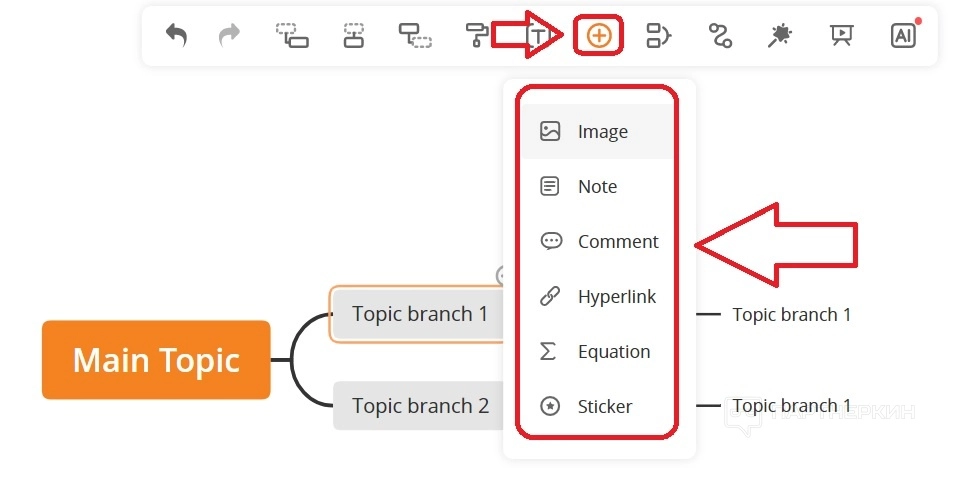
Добавить отношения . Чтобы подключить два узла, нужно выбрать один узел и нажать «Вставить». После выбора другого узла сервис покажет линию отношений.
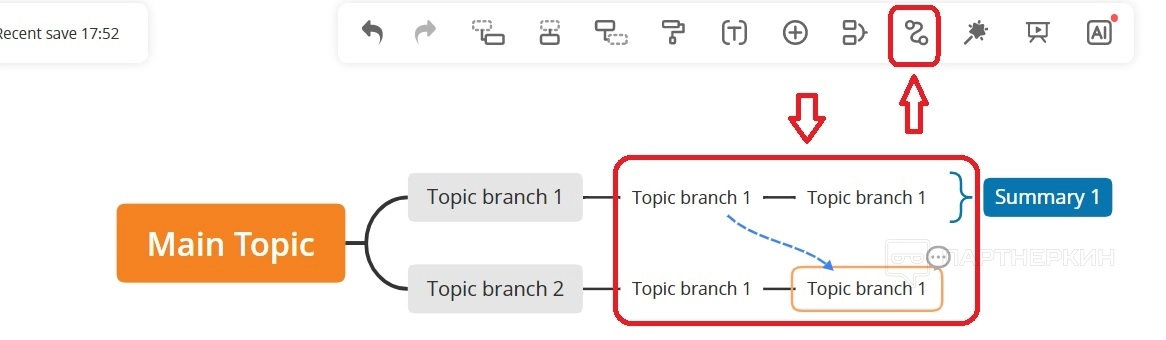
Добавить резюме . Есть возможность суммировать несколько узлов под одной и той же ветвью.
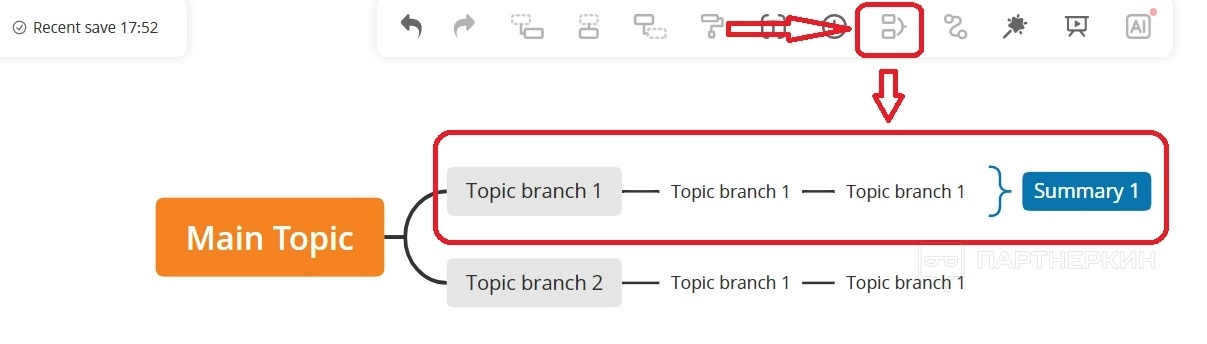
Комментари й. Для добавления нужно нажать на узел, который вы хотите прокомментировать, а затем — на значок комментария, который появляется в правом верхнем углу.
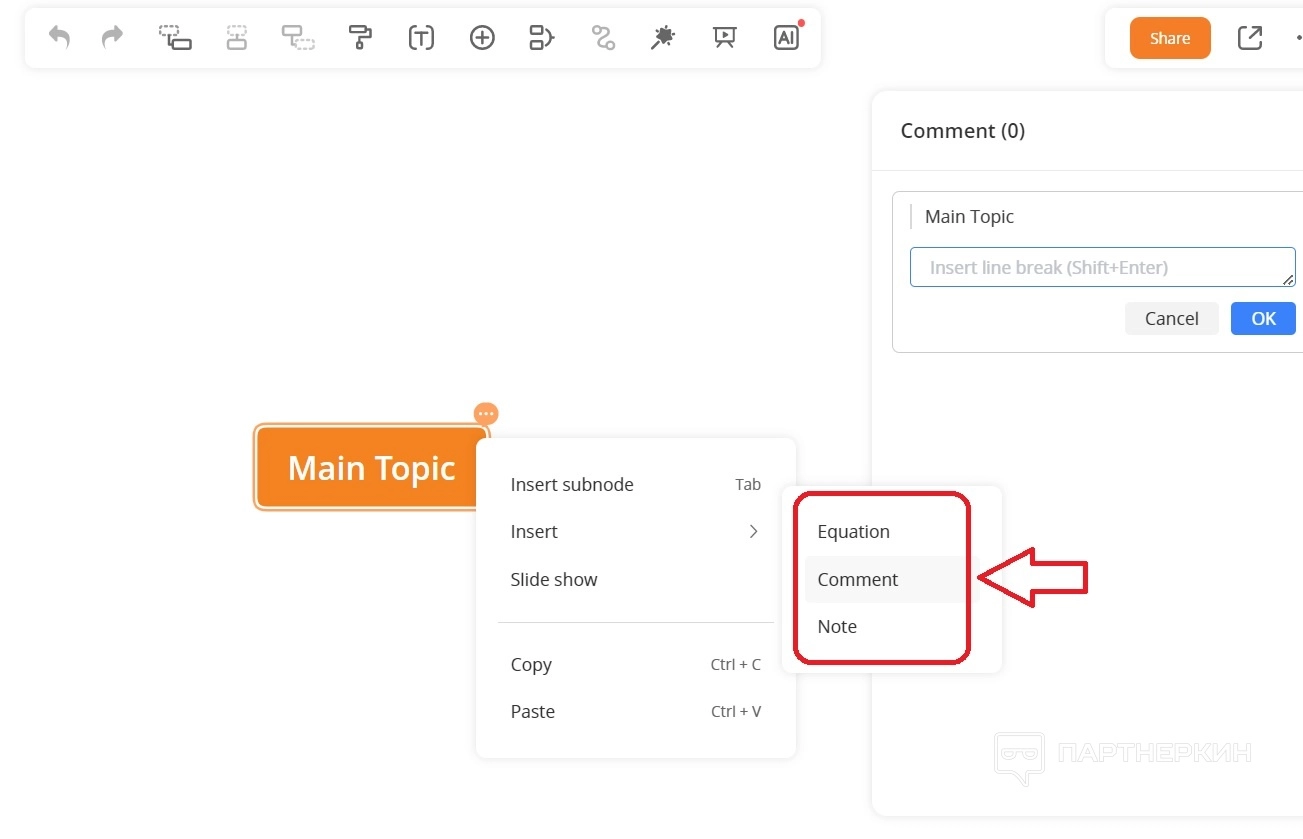
Художник формата . Можно выбрать узел, нажать «Художник формата», а затем выбрать другой узел. Результат — все форматы первого узла будут скопированы во второй узел.
Слайд-шоу . Для этой опции нужно открыть интеллект-карту, нажать параметр слайд-шоу на панели. Интеллект-карта будет преобразована в слайд-шоу. Чтобы перейти к концу слайдов или выйти из презентации, нужно нажать на слайд правой кнопкой мыши.
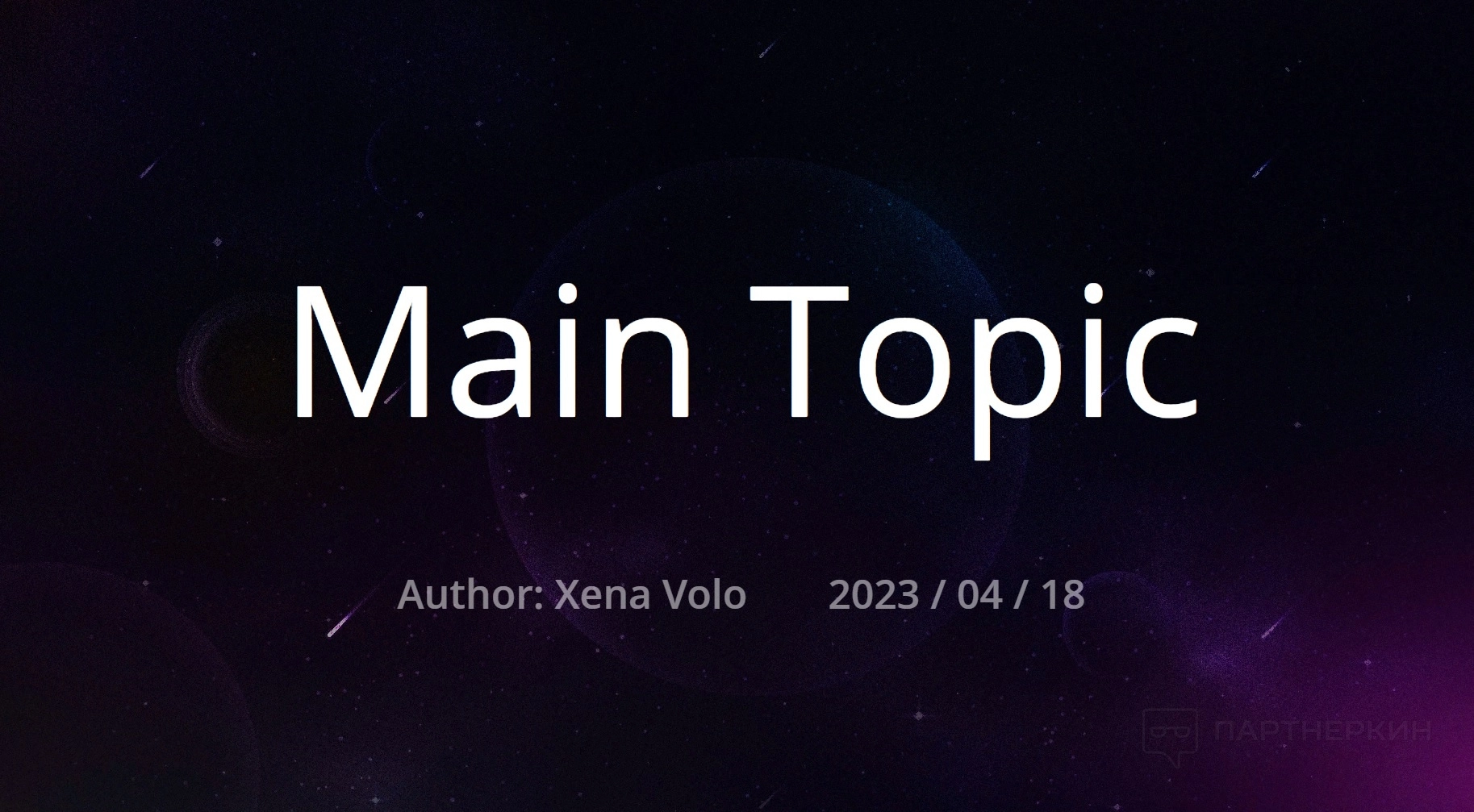
Режим фокусировки . Чтобы включить этот режим, нужно открыть интеллект-карту, нажать «Дополнительно» и выбрать «Фокус». Если нужно выйти из режима фокусировки, то нужно нажать на «Esc» или «Выход» в правом верхнем углу.
Карта истории . Если понадобилось восстановить историческую версию карты, можно кликнуть правой кнопкой мыши на пустом холсте и выбрать «История версий». Далее нужно ввести имя карты, выбирать версию для предварительного просмотра и восстановления.
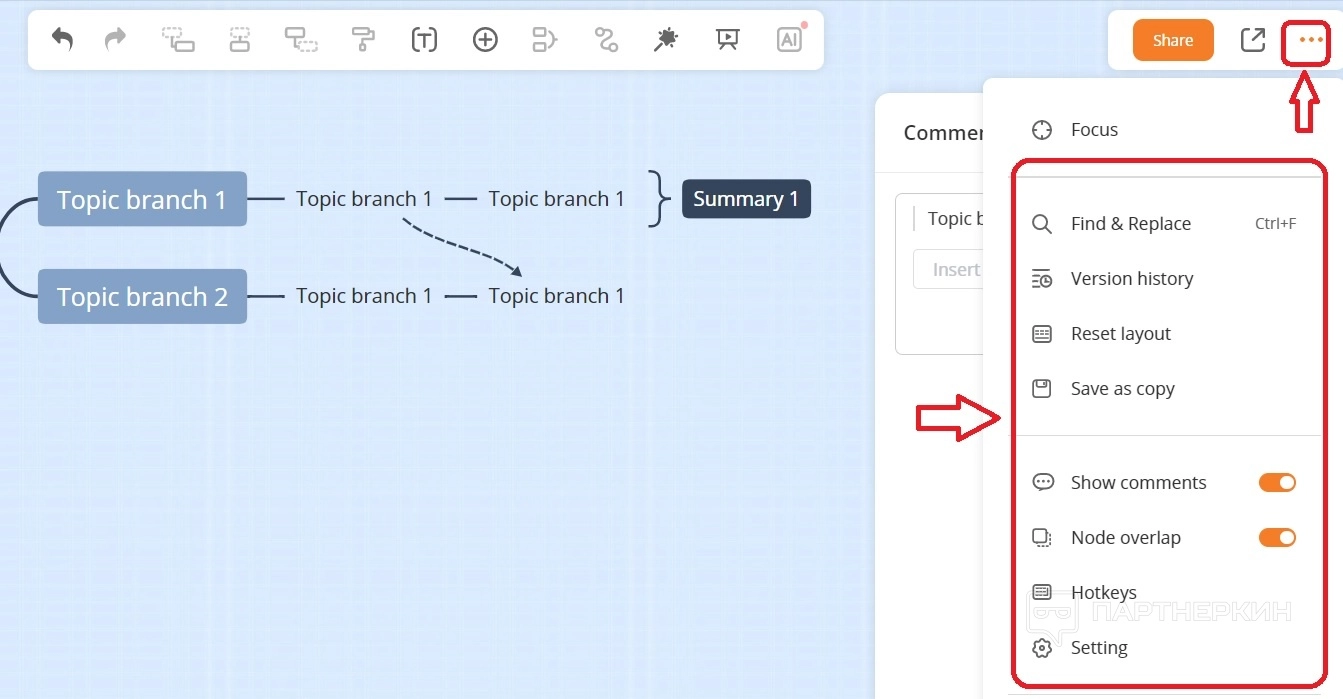
Экспорт . Интеллект-карту можно экспортировать в виде изображения, PDF, текста, текстового документа и проекта
Как поделиться mind-картами с коллегами
Если нужно поделиться ментальной картой с другими, можно нажать на «Поделиться» и выбрать опцию «Все, у кого есть ссылка, могут просмотреть». Можно установить пароль. Для этого нужно нажать «Поделиться настройками» и сгенерировать случайный пароль. Также можно выбрать «Сохранить может любой, у кого есть ссылка».
Если необходимо закрыть общий доступ, то можно выбрать опцию «Общий доступ по ссылке отключен». Тогда другие больше не смогут просматривать этот файл.
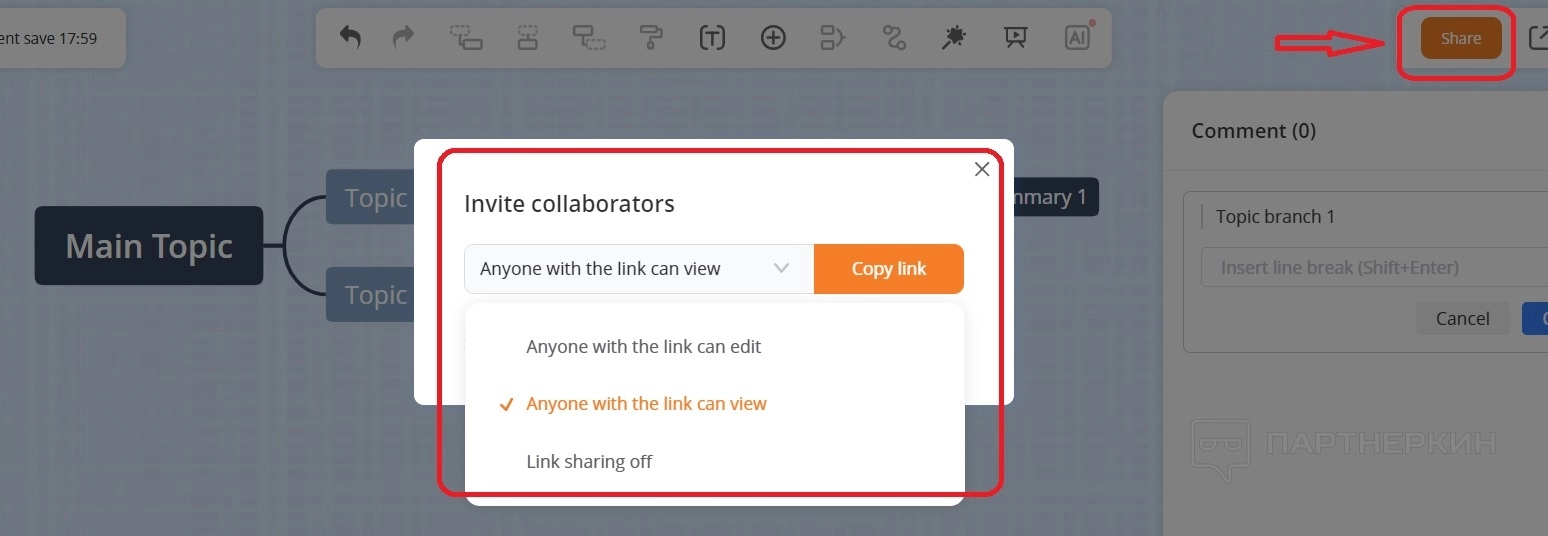
Миграция файлов
Если вы создаете несколько учетных записей
Понадобится ввести код миграции другой учетной записи. Затем файлы из другой учетной записи будут перенесены в эту учетную запись. VIP-статус также будет перенесен на эту учетную запись. Можно найти перенесенный файл в определенной папке в разделе «Мои файлы».
Бот с искусственным интеллектом GitMind
Чтобы воспользоваться ботом, нужно открыть веб-версию
Мобильное приложение GitMind
Дополнительная «фишка» мобильного приложения — оптическое распознавание текста с фотографии, OCR. Можно загрузить фотографию в майнд-карту, и сервис распознает текст на ней.
Тарифы и цены
У
- Бесплатный план. Это неограниченная по времени версия. Можно создавать до 10 ментальных карт. Все функции доступны.
- Платный план. Стоимость — $9 / мес. Можно создавать неограниченное количество карт. Также становится доступна техподдержка по электронной почте.
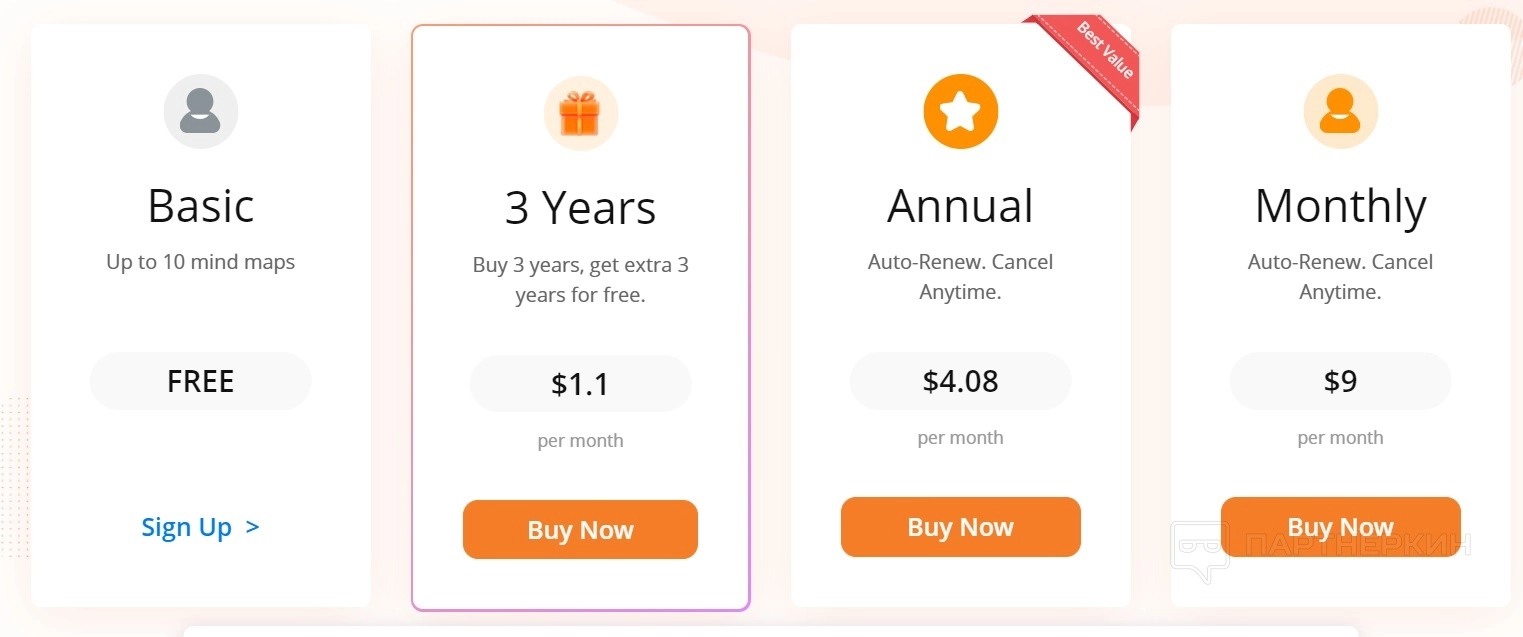
Вывод
Официальный адрес сайта —
Похожие публикации
Партнёрские программы
Смотреть все1WIN ПАРТНЕРКА
Обзор RollerAds: умная пуш-сеть с инновационными инструментами
BroPush - партнёрская программа для монетизации и заработке на сайтах
Партнерская программа Семяныча - Лучшая партнерка по CPA и CPC моделям
Магазин
Смотреть все
Бот для продажи VPN 3X-UI для Telegram
Telegram-бот для продажи VPN! Автоматизированный бот для продажи вашего...

Мониторинг хайп проектов на движке DLE
В данном скрипте есть возможность включить функцию чтобы пользователи сами...

Скрипт казино с 5 классическими играми.
Разработчики онлайн-казино, хотим поделиться отличной новостью: в январе мы...

Customer WishList / Избранные товары покупателей
Данный модуль позволяет просматривать избранные товары пользователей. Есть...

Меняем заголовок и favicon
Меняет favicon и title, при переходе пользователя на другую вкладку в браузере....
















